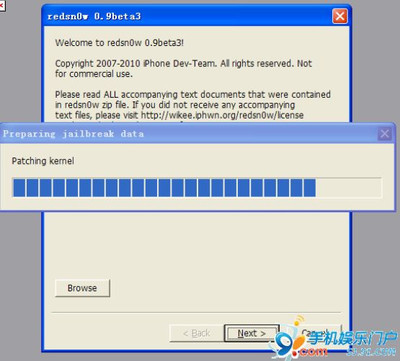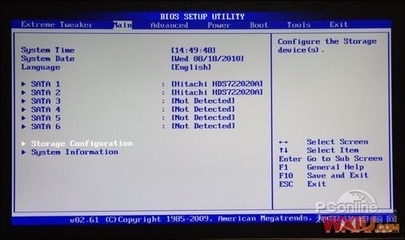1.cooledit2.1的安装
如果您以前安装过cooledit,请把它正常卸载,最好到控制面板删除。另外,在安装过程中每做下一步的时候,把上一步自动打开的cooledit关掉(避免不必要的麻烦)。提醒,请先安装winrar压缩软件。
1、先安装这个软件:cep_v2.0 setup.exe
为了避免不必要的麻烦,最好都用默认路径,就是说什么都别改。
2、然后进行破解软件安装:cep2reg.exe
也是全部默认,用户名和密码如下:
Name:mydaj
Code:200-00-NKLYUBNZ
3、现在可以升级了,安装升级版的cooledit2.1:cep_v2.1 setup.exe
4、接着就是汉化了:Cool2chinese.exe
5、最后,按照从左到右的顺序依次安装下面目录的三个插件(插件的注册码在插件的目录里面)
BBE ultrafunk2 waves
2.插件的安装:
先在你的cooledit安装目录下建一个DX目录,然后上述插件均安装在这个目录里即可。它们的汉化包当然也要装在DX这个目录下。
安装混响插件时,需要再在cooledit安装目录下建一个VST目录(用来装VST插件的,不过暂时用不到,只管建就是)然后在出现add或remove时加入这个目录的路径即可顺利安装。
cool edit pro 2.0简明教材二---[音频制作]
打造自己的卡拉OK之录音---录音效果
满意的录完一首音乐作品的所有声部,只是万里长征第一步,还不到松口气的时候,后面的事情还多的很。接下来要进行的就是音频效果的添加与处理(我们这里提到的,是对音频的原始录制之后的修饰与处理。很多效果也可以在录音时用前置的办法来完成,比如可以在录音的同时使用均衡、混响等硬件效果器,或使用调音台的某些效果处理)。
这一步,就好象是烧汤时的佐料,放的太少,清淡无味;放多了,过犹不及,只有放的适当,才会鲜美可口。需要注意的是,很多音乐制作软件在处理音频时,都有非破坏性的音频编辑功能(比如临时加载一到多种效果,回放或混缩时,这些效果产生作用,而不改变原始录制的音频波形,最有代表性的当属Samplitude 2496),要尽量多多使用这一功能,以免处理不当,后悔莫及。下面,我将常用的音频处理效果作一简要介绍,具体运用,还请朋友们在实践中多多摸索。
1、音量(Volume):这个不用多说了吧?软件处理音量大小时,一般有三种常见方式,一是滑钮(旋钮);二是百分比,三是增减分贝(dB)数值,还有一种是在保证不出现削波失真的前提下,将音量调整到最大。
2、降噪(Noise Reduction):降低或消除设备噪音、环境噪音、喷音、爆音等不应有的杂音。一般有FFT采样降噪、使用噪音门、调整均衡等方法。
3、均衡(Equalizer):提升或衰减某些频段的音量。我们知道,每一种我们听的见、听不见的声音,都有它的振动频率,频率越小,音调越低;频率越大,音调越高。低音类乐器(大提琴、BASS等)的主体频率一般在30-300Hz之间,人声的主体频率在60-2000Hz(2KHz,1KHz=1000Hz)之间等等。
往往,某一声音,并不完全由一个特定的频率构成,也就是说,我们录入的某段音频,由很多频率段组成(基音的频率段和泛音的频率段)。比如,女声的基音频率在200Hz-2KHz之间,而泛音则可扩展到8-10KHz,乐器也是如此。
很多时候,我们需要做必要的均衡处理,比如:为了突出小提琴音色的亮丽,需要提升它的高频区;而BASS、底鼓则需要适当提升低频,衰减高频。尤其在声部(乐器)众多的时候,均衡就更为重要,它可以使整个作品各声部层次分明,清晰而不混浊。
均衡的另两个重要用途是:(1)、减少噪音,常用于录音时的效果前置(使用调音台的均衡);(2)、创造新的音色。
下面,我简单给出一些常见乐器和人声的EQ增益、衰减范围,供参考:
●吉他和人声的频率段主体差不多,大约在200HZ-2KHZ之间。
●军鼓音头:5K-7K,腔共鸣:160-400HZ;吊镲则在10KHZ以上。
●主唱:增益范围:200-500HZ;2K-5KHZ;衰减范围:50HZ以下,12KHZ以上。
●弦乐:+:同主唱;-:无。
●木吉他:+:10K-12KHZ;-:100HZ以下。
●电吉他:+:150-300HZ;2K-5K;-:150HZ以下。
●踩镲:+:10KHZ以上;-:100HZ以下。
●通鼓:+:100-300HZ;2K-6KHZ;-:60HZ以下。
4、压限(Compress):可以按照“均衡”的概念去理解这个效果的作用和意义,所不同的是:均衡是增减声音某些频率段的音量,而压限则是针对声音不同部分的音量进行增减。也就是说,可以对某段音频中音量低于某一限度的部分进行平滑的音量提升(其余部分不变);对音量高于某一限度的部分进行平滑的音量衰减(其余部分不变),或二者同时作用,简单说,就是平衡音量。
5、混响(Reverb):简单说就是声音余韵,音源在空间反射出来的声音。适当设置混响,可以更真实、更有现场感的再现声音源,也可以起到修饰、美化的作用。
6、合唱(Chorus):这里说的合唱效果非很多人的合唱,而是指声音的重叠。它可以使原声音加宽、加厚。
7、延迟(Delay):增加音源的延续。它不同于混响,是原声音的直接反复,而非余韵音,也不同于合唱,合唱是单纯的声音重叠,而延迟给人一种错位、延绵的感觉。
8、变调(Pitch):改变一段音频的音高,使音调升高或降低。
9、变速(Stretch):改变一段音频的时长(波形长度),使音乐速度发生变化。
10、声像(Pan):声音在二维空间里的定位(立体声左右定位)。
11、环绕(Surround):也叫立体声游弋,使声音的二维空间定位不断发生改变。
12、淡入、淡出(Fade In/Out):使声音从无到有或从有到无(即声音的音量渐变)。
13、静音(Silence):即无声,使波形的振幅为零。
14、回声(Echo):声音的反射。
15、数字回旋(Convolution):电子味道很浓的混响加回声。
16、声场扩展(Expand):即立体声增强,扩大声场范围。
17、限制(Limit):将音频中音量超过某一设置值的部分限制为设置值。
18、还有很多音频效果,比如:激励(Inspirit)、镶边(Flanger)、失真(Distortion)、哇音(Wahwah)等等,具体的应用和操作我将在第二部分里讲到
系统介绍一下用Cooledit pro 2.1录制自唱歌曲的一个全过程,希望对喜欢唱歌,想一展歌喉的朋友有所帮助。
录制原声
录音是所有后期制作加工的基础,这个环节出问题,是无法靠后期加工来补救的,所以,如果是原始的录音有较大问题,就重新录吧。
1、打开CE进入多音轨界面右击音轨1空白处,插入你所要录制歌曲的mp3/wma伴奏文件
2 、选择将你的人声录在音轨 2 ,按下 “R” 按钮。

3 、按下左下方的红色录音键,跟随伴奏音乐开始演唱和录制。
4 、录音完毕后,可点左下方播音键进行试听,看有无严重的出错,是否要重新录制。
5 、双击音轨 2 进入波形編辑界面,
将你录制的原始人声文件保存为 mp3pro 格式,
以前的介绍中是让大家存为 wav 格式,其实 wma/mp3 也是绝对可以的,并且可以节省大量空间。
(注)需要先说明一下的是:录制时要关闭音箱,通过耳机来听伴奏,跟着伴奏进行演唱和录音,录制前,一定要调节好你的总音量及麦克音量,这点至关重要!
麦克的音量最好不要超过总音量大小,略小一些为佳,因为如果麦克音量过大,
会导致录出的波形成了方波,这种波形的声音是失真的,这样的波形也是无用的,
无论你水平多么高超,也不可能处理出令人满意的结果的。
另:如果你的麦克总是录入从耳机中传出的伴奏音乐的声音,建议你用普通的大话筒,
只要加一个大转小的接头即可直接在电脑上使用,你会发现录出的效果要干净的多。
降噪是至关重要的一步,做的好有利于下面进一步美化你的声音,做不好就会导致声音失真,彻底破坏原声。
单单这一步就足以独辟篇幅来专门讲解,大家清楚这一点就行了。
1. 点击左下方的波形水平放大按钮(带 + 号的两个分别为水平放大和垂直放大)放大波形,以找出一段适合用来作噪声采样波形
2. 点鼠标左键拖动,直至高亮区完全覆盖你所选的那一段波形
3. 右单击高亮区选 “ 复制为新的 ” ,将此段波形抽离出来
4.打开“效果--噪声消除--降噪器”准备进行噪声采样
5.进行噪声采样。
降噪器中的参数按默认数值即可,随便更动,有可能会导致降噪后的人声产生较大失真
6. 保存采样结果
7.关闭降噪器及这段波形(不需保存)。
8. 回到处于波形編辑界面的人声文件,打开降噪器,加载之前保存的噪声采样进行降噪处理,
点确定降噪前,可先点预览试听一下降噪后的效果
(如失真太大,说明降噪采样不合适,需重新采样或调整参数,有一点要说明,无论何种方式的降噪都会对原声有一定的损害)
高音激励处理
1. 点击 “ 效果 --DirectX--BBE Sonic Maximizer” 打开 BBE 高音激励器
2. 加载预置下拉菜单中的各种效果后(或是全手动调节三旋钮)
点激励器右下方的 “ 预览 ” 进行反复的试听,直至调至满意的效果后,点确定对原声进行高音激励。
(注)此过程目的是为了调节所录人声的高音和低音部分,使声音显得更加清晰明亮或是厚重。
激励的作用就是产生谐波,对声音进行修饰和美化,产生悦耳的听觉效果,它
可以增强声音的频率动态,提高清晰度、亮度、音量、温暖感和厚重感,使声音更有张力。
压限处理
1. 点击 “ 效果 --DirectX--Waves--C4” 打开 WaveC4 压限效果器
2.加载预置下拉菜单中的各种效果后(如果你对数字音频有足够了解的话,也可手动调节)
点右下方的“预览”进行反复的试听,直至调至满意的效果后,点确定对原声进行压限处理
(注)压限的目的,通俗的说就是把你录制的声音从整体上调节的均衡一些,不至忽大忽小,忽高忽低。
 爱华网
爱华网